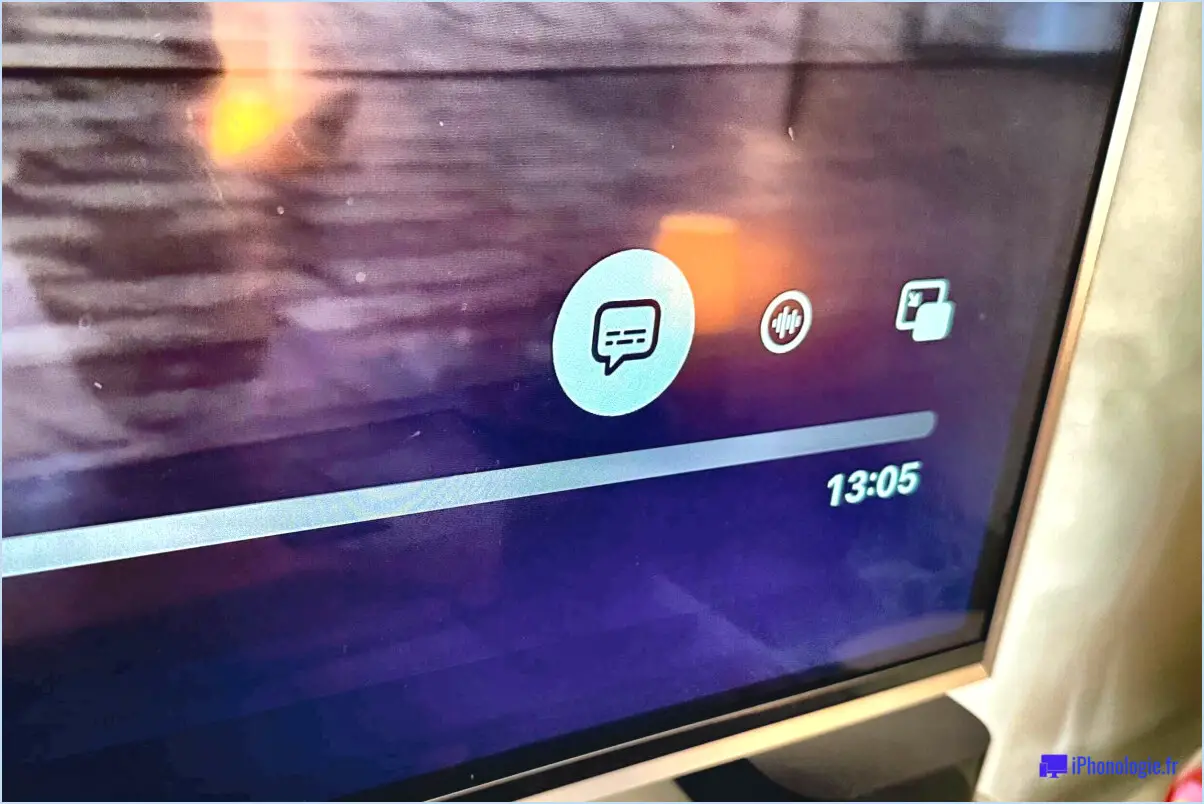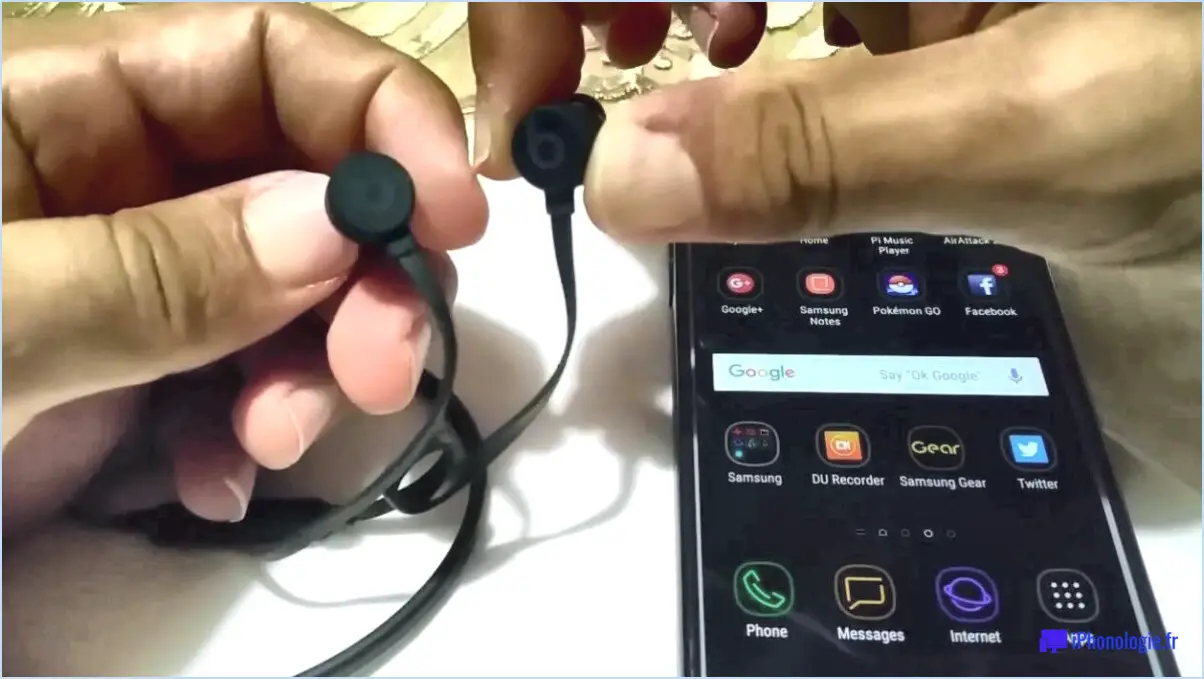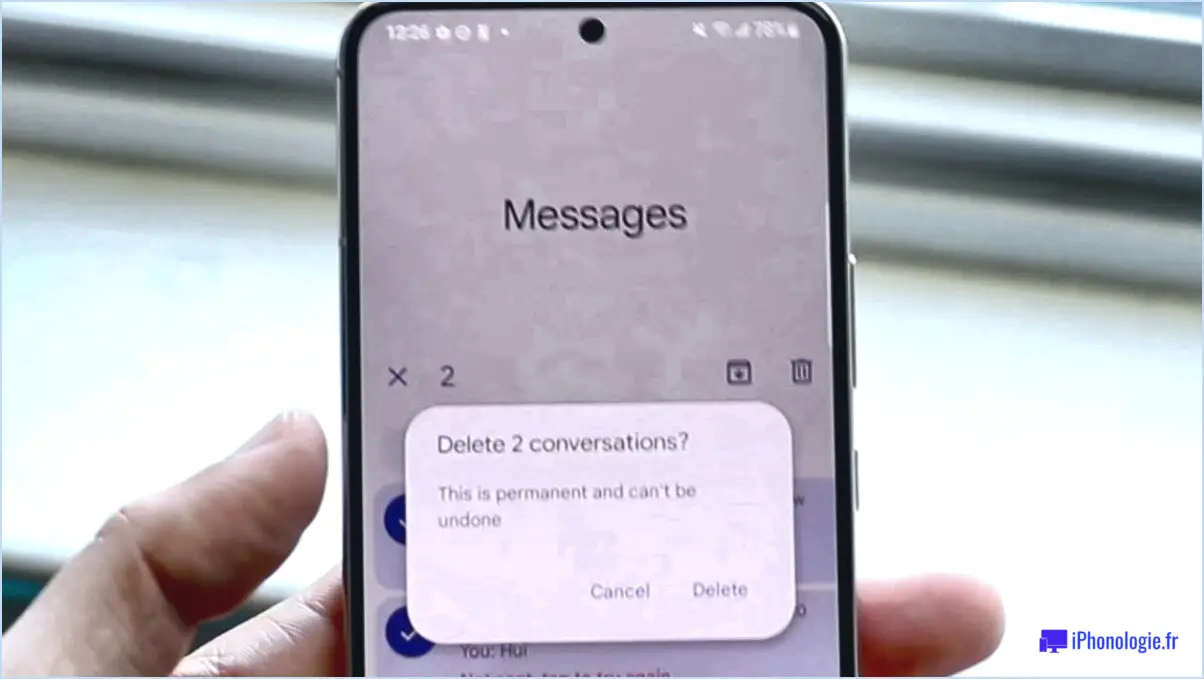Comment réparer votre appareil qui n'est pas compatible avec cette version d'Android?
Si vous rencontrez le message frustrant « Votre appareil n'est pas compatible avec cette version d'Android », il y a plusieurs étapes à suivre pour résoudre ce problème et faire en sorte que l'application souhaitée fonctionne sans problème. Voici un guide détaillé pour vous aider à résoudre ce problème de compatibilité :
- Mettez à jour le système d'exploitation de votre appareil :
Avant toute chose, assurez-vous que votre appareil Android utilise la dernière version de son système d'exploitation. Les fabricants publient souvent des mises à jour pour améliorer la compatibilité avec les nouvelles applications. Pour ce faire, suivez les étapes suivantes :
- Allez dans les « Paramètres » de votre appareil.
- Faites défiler vers le bas et tapez sur « Système ».
- Sélectionnez « Mise à jour du logiciel » ou une option similaire.
- Si une mise à jour est disponible, suivez les instructions à l'écran pour l'installer.
- Consultez le site Web du fabricant de l'appareil :
Consultez le site officiel du fabricant de votre appareil pour obtenir des informations spécifiques sur les mises à jour et la compatibilité. Les fabricants peuvent fournir des conseils sur la manière de rendre votre appareil compatible avec certaines applications.
- Vérifiez les mises à jour des applications :
Parfois, les développeurs d'applications publient des mises à jour pour résoudre les problèmes de compatibilité avec certaines versions d'Android. Suivez ces étapes pour vérifier les mises à jour des applications :
- Ouvrez le « Google Play Store ».
- Tapez sur les trois lignes horizontales dans le coin supérieur gauche pour ouvrir le menu.
- Choisissez « Mes applications & jeux ».
- Recherchez l'application qui vous pose problème et appuyez sur « Mise à jour » si elle est disponible.
- Réinstallez l'application :
Si vous avez essayé les étapes ci-dessus et que le problème persiste, envisagez de réinstaller l'application qui pose problème. Voici comment procéder :
- Appuyez longuement sur l'icône de l'application sur votre écran d'accueil.
- Faites-la glisser jusqu'à l'option « Désinstaller » ou « Supprimer ».
- Rendez-vous sur le Google Play Store et réinstallez l'application.
- Vérifiez la configuration minimale requise :
Visitez la page de l'application sur le Google Play Store et vérifiez la configuration minimale requise. Assurez-vous que votre appareil répond à ces spécifications, y compris la version Android.
- Envisagez d'autres applications :
En cas d'échec, vous pouvez envisager d'autres applications offrant des fonctionnalités similaires et compatibles avec votre appareil.
En suivant ces étapes, vous devriez être en mesure de résoudre l'erreur « Votre appareil n'est pas compatible avec cette version d'Android » et de profiter d'une expérience transparente avec l'application souhaitée.
Comment installer une application qui n'est pas compatible avec mon Android?
Si vous rencontrez une application qui n'est pas compatible avec votre appareil Android, explorer des solutions alternatives peut vous aider à surmonter ce problème. Voici comment :
- Source APK: Trouvez un site web digne de confiance qui propose le fichier APK de l'application. Téléchargez-le sur votre appareil.
- Paramètres: Naviguez jusqu'à « Paramètres » > « Sécurité » ou “Confidentialité”, et activez “Installer à partir de sources inconnues”.
- Gestionnaire de fichiers: Localisez l'APK téléchargé à l'aide d'une application de gestion de fichiers.
- Installation de l'APK: Appuyez sur le fichier APK pour lancer le processus d'installation.
- Autorisations: Accordez les permissions requises pour que l'appli fonctionne correctement.
- Attention: Ne téléchargez les APK qu'à partir de sources réputées pour éviter les risques de sécurité.
- Compatibilité: Comprenez que certaines fonctionnalités peuvent ne pas fonctionner en raison de problèmes de compatibilité.
En suivant ces étapes, vous pouvez potentiellement installer et utiliser l'application sur votre appareil Android, même si elle n'est pas officiellement prise en charge.
Comment rendre une application compatible avec mon appareil?
Pour garantir la compatibilité de l'application avec votre appareil, suivez les étapes suivantes :
- Vérifiez la compatibilité : Visitez la page de l'application sur l'App Store ou le site web du développeur pour confirmer que votre appareil est compatible.
- Mettre à jour la version de l'application : Installez la dernière version de l'application à partir de l'App Store. Le fait d'avoir la dernière version améliore la compatibilité.
- Mise à jour de l'appareil : Maintenez le système d'exploitation de votre appareil à jour. Parfois, la compatibilité des applications s'améliore avec les mises à jour du système d'exploitation.
- Contacter le développeur : Si le problème persiste, contactez le développeur de l'application pour obtenir de l'aide. Il pourra vous proposer des solutions sur mesure.
N'oubliez pas que le fait de vous tenir informé de la compatibilité des applications, de mettre à jour l'application et votre appareil, et de demander de l'aide au développeur si nécessaire, vous garantira une expérience plus fluide.
Comment changer l'application de compatibilité sur Android?
Pour modifier l'application de compatibilité sur Android, procédez comme suit :
- Ouvrez l'application Paramètres menu.
- Sélectionnez le menu Apps.
- Choisissez Applications par défaut.
- Choisissez l'application que vous voulez comme application de compatibilité par défaut.
Vous ne pouvez pas télécharger d'applications à partir du Play Store?
Si vous ne parvenez pas à télécharger des applications à partir du Play Store, plusieurs facteurs peuvent entrer en jeu. La compatibilité de votre appareil avec l'application peut être en cause. En outre, un espace de stockage insuffisant peut entraver les téléchargements. Si vous rencontrez des problèmes avec des applications spécifiques, commencez par vider le cache et les données de l'application Play Store. En cas d'échec, envisagez de désinstaller puis de réinstaller l'application Play Store pour résoudre efficacement le problème.
Comment passer à la dernière version de Google Play?
Pour passer à la dernière version de Google Play, lancez l'application Google Play Store. Ensuite, tapez sur Menu > Mes applications & jeux. Si une mise à jour est prête pour Google Play, un bouton « Mise à jour » s'affiche à côté. Il suffit de taper sur Mise à jour pour lancer l'installation de la nouvelle version.
Pourquoi mon Google Play n'est-il pas mis à jour?
Si vous vous demandez pourquoi votre Google Play ne se met pas à jour, plusieurs facteurs peuvent être en cause. Tout d'abord, vérifiez si vous disposez de la version la plus récente de l'application Play Store. Il est essentiel de la maintenir à jour. Ensuite, examinez votre connexion internet. Un signal fort et un volume de données suffisant sont essentiels pour que les mises à jour s'effectuent sans heurts. Enfin, examinez votre compte Google : un problème à ce niveau pourrait être à l'origine du problème. En vous penchant sur ces trois points (version de l'application, connectivité Internet et santé du compte), vous résoudrez probablement le problème de mise à jour et profiterez de mises à jour d'applications fluides.
Comment télécharger le nouveau Play Store?
Pour télécharger le nouveau Play Store, procédez comme suit :
- Ouvrez les paramètres de votre appareil.
- Tapez sur « Sécurité ».
- Sous « Administration de l'appareil », tapez sur « Sources inconnues » pour l'activer.
- Obtenez le fichier APK du Play Store.
- Ouvrez le fichier APK.
- Installez le nouveau Play Store.
Profitez des fonctionnalités et des applications mises à jour !
Quelle est la dernière version de Play Store?
La version la plus récente de Play Store est la 8.3.42.